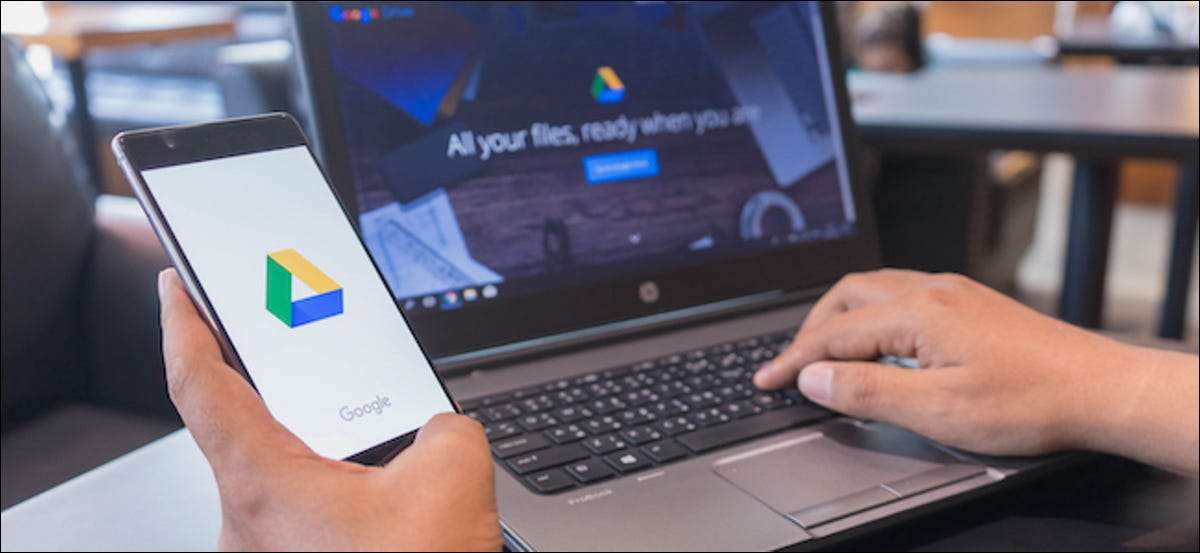
Google Drive er en af de mest betroede tjenester til opbevaring og Organisering af dine data på skyen . Men ulykker sker, så det er vigtigt at få dine filer og dokumenter sikkerhedskopieret lokalt. Med Googles dataeksportværktøj, takeout, kan du gøre det i minutter.
Besøg Google Take-outs hjemmeside og log ind med din Google-konto for at komme i gang. Som standard eksporterer dette værktøj dine data fra alle Google-tjenester. Klik på "Fravælg alle" for kun at udtrække et arkiv på dit cloud-drev.
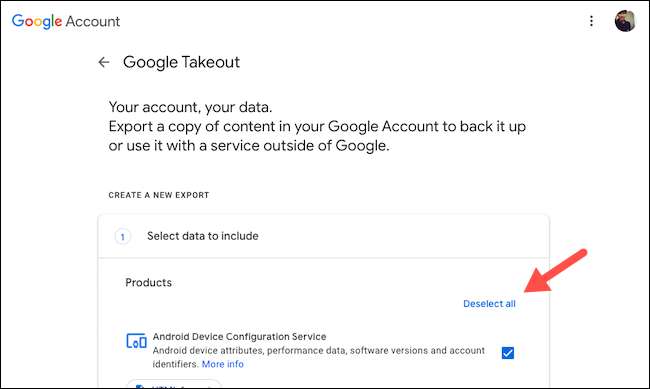
Rul ned, indtil du når "Drive" og tjek boksen ved siden af den.
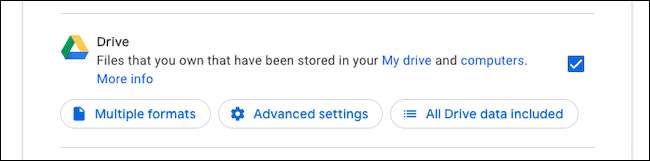
Der er et par flere muligheder under det, du kan finde praktisk. Du kan vælge hvilke mapper der skal sikkerhedskopiere med "All Drive Data Inkluderet".
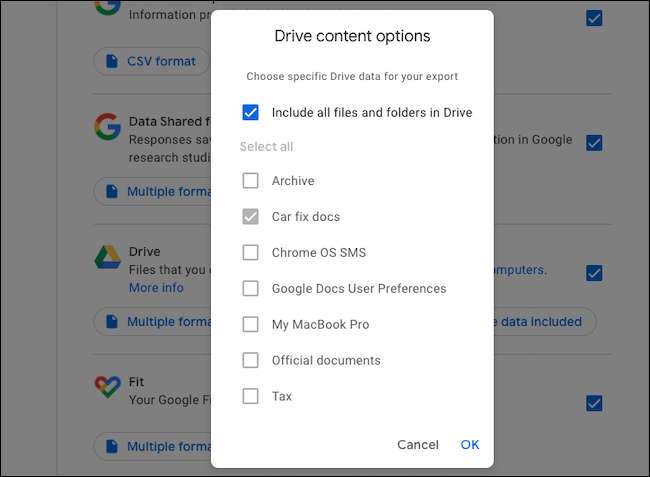
Knappen "Multiple Formats" giver dig mulighed for at vælge i hvilket format, filerne vil blive arkiveret, og med "Avancerede indstillinger", kan du bede Google om også at inkludere en flok yderligere information.
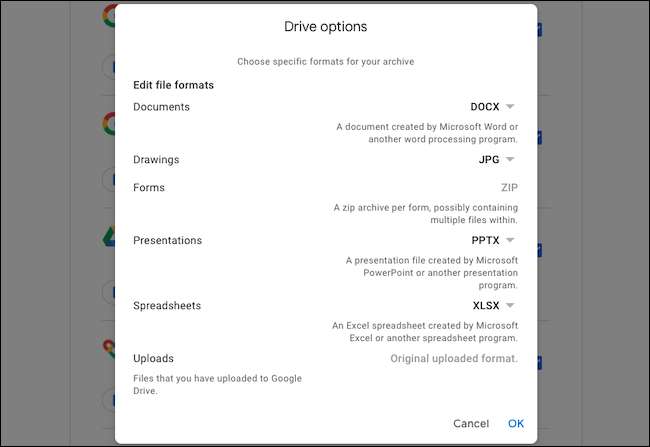
Når du er færdig, skal du klikke på knappen "Næste trin", der er til stede nederst på siden.

På den følgende skærm giver Google dig mulighed for at tilpasse eksporten. Du har mulighed for at angive, om du vil have Google til at e-maile dig arkivet eller direkte uploade det til en anden Cloud Storage-udbyder, konfigurere automatisk eksport og definere arkivets filtype og -størrelse.
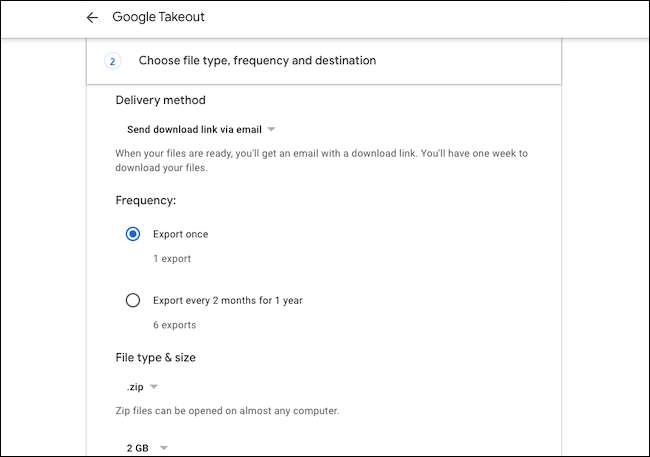
HIT "Opret eksport" for at fortsætte for at bekræfte eksporten.
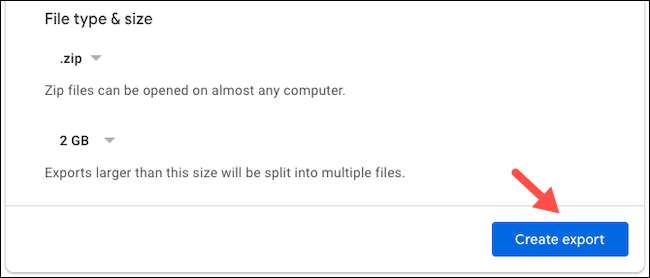
Google vil nu begynde at sikkerhedskopiere de mapper, du har valgt. Dette kan tage timer eller endda dage, afhængigt af dataene. Hvis du skifter mening eller ønsker at redigere eksporten, kan du annullere den med indstillingen "Annuller Export".
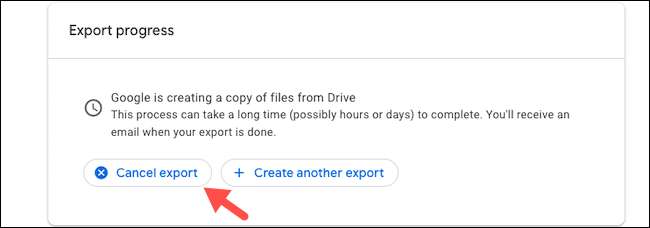
Når denne proces er forbi, skal du få en e-mail med titlen "Dine Google-data er klar til at downloade." Inden for den besked skal du klikke på knappen "Download dine filer". Log ind igen med dine Google-legitimationsoplysninger for godkendelse.
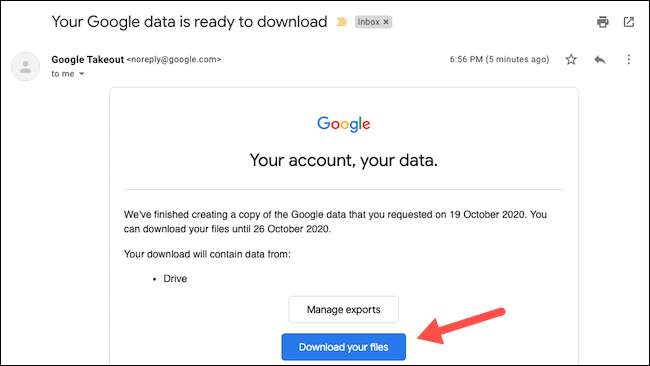
Du bliver omdirigeret til siden "Administrer din eksport", hvor dit arkiv begynder at downloade. Hvis det ikke gør det automatisk, kan du manuelt få fat i den med "Download" knappen ved siden af dreveksportindtastningen i listen.
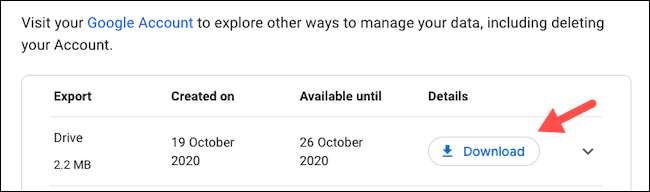
I det downloadede arkiv, lader du "Archive_Browser.html" slukke indholdet fra en brugerdefineret webapp, og fra mappen "Drive" kan du se og åbne disse filer individuelt.
Bortset fra Google Drive kan du også eksportere data fra andre Google-tjenester som Gmail. og Holde .







